解決!iPhone 17でeSIMが使えない時の対処法7選
iPhone 17でeSIMを設定するのは本来であれば簡単なはずですが、「iPhone 17でeSIMが使えない」といった問題が発生すると、手続きがスムーズに進まなくなることがあります。特に旅行中やキャリア変更の際に、このトラブルに悩まされるユーザーは少なくありません。
幸い、この問題は比較的簡単に解決できます。本記事ではiPhone 17でeSIMが使えない時の対処法をご紹介するとともに、今後同じようなトラブルを防ぐためのポイントについても解説します。
Part 1.新しいiPhoneでeSIMが使えない原因は?
iPhone 17でeSIMを設定しようとすると、思った以上に手間取ることがあります。例えば「iOSアップデート後にeSIMが使えない」というエラーが出たり、圏外になってしまうケースもあります。
こうしたトラブルが発生する主な原因は以下の通りです:
- 一部のキャリアは、端末間でのeSIM移行を許可していない。
- 古いiPhoneモデルでは、eSIM技術を完全にサポートしていない。
- 使用しているデバイスのiOSが古いと、アクティベーションに不具合が生じる。
- 未払い料金やプラン制限など、通信契約に関する問題。
- 電波状況が弱い、または不安定であるためにeSIMが有効化できない。
- MDMや業務用プロファイルなどのセキュリティ制限によって、eSIM利用がブロックされる。
- Wi-FiやBluetoothが無効になっているなど、設定の誤りが転送を妨げる。
Part 2.iPhone 17でeSIMが使えない時の対処法
方法1:専門ソフトでワンクリック修復(データ消失なし)
iPhone 17でeSIMを有効化できなかったり、「eSIM転送に対応していないSIMです」と表示されたりすると、とても不便ですよね。こうした問題を簡単に解決できる方法のひとつがTenorshare Reibootの利用です。
このツールは、アプリ・メッセージ・写真を失うことなく、iOSの不具合を迅速かつ安全に修復するよう設計されています。最新のiOSバージョンにも対応しており、150種類以上の一般的な不具合を解消できるため、iPhoneを正常に戻し、再びeSIMを使えるようにするための信頼できる選択肢です。
-
Tenorshare ReiBootのおすすめポイント
- 写真、メッセージ、アプリをそのまま保持しながらシステム不具合を修復
- 複雑な手順なしでワンクリックiOSアップグレード・ダウングレードが可能
- ブラックスクリーン、Appleロゴで止まる、起動失敗など150種類以上のiOS不具合を修復
- iOS/iPadOS 26を含む最新アップデートに完全対応
- 修復前に簡単にバックアップができ、修復後にデータを復元可能
-
ReiBootを起動してiPhoneを接続したら「開始」をクリックします。

-
「普通モード」を選択します。

-
「ダウンロード」をクリックしてファームウェアを読み込みます。

-
「普通モードで修復開始」をクリックしてiPhoneシステムの修復を始めましょう。

方法2:eSIMのQRコードを確認する
問題が軽微な場合、数クリックで解決できることがあります。まずはeSIMのQRコードを確認しましょう。使用済みまたは無効なQRコードは有効化を妨げる原因になります。
- キャリアから提供されたQRコードが未使用であることを確認してください
- 「eSIMを追加できません」や「モバイル通信プランを追加できません」と表示された場合は、新しいQRコードを発行してもらうためにキャリアへ連絡しましょう。
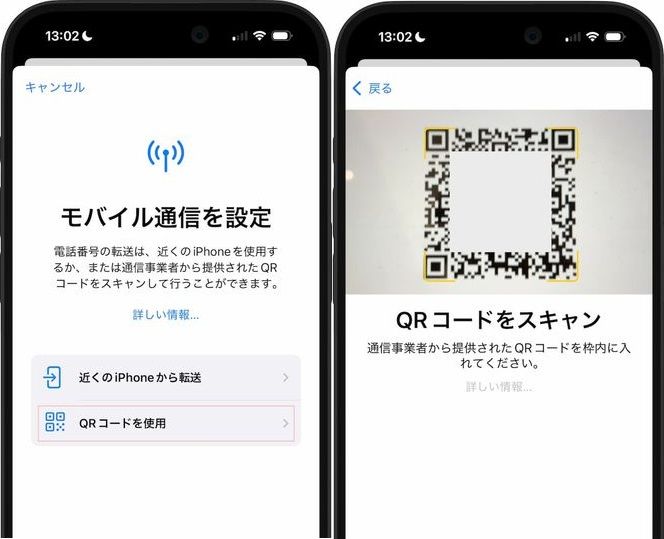
方法3:ネットワークを確認する
電波が弱い、または不安定なネットワークはeSIMの有効化を妨げたり、「iPhoneからeSIMが消えた」といった不具合の原因になります。
- 安定したWi-Fiに接続するか、モバイル通信が安定していることを確認してください。
- Wi-Fiとモバイル通信を一度オフにし、再度オンにします。
- その後、改めてeSIMを追加してみましょう。
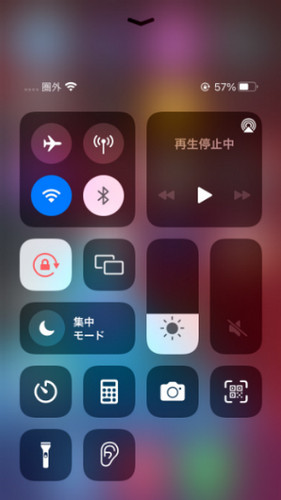
方法4:iPhoneを再起動する
iPhoneを再起動するだけで、iOSアップデート後にeSIMが使えないといった一時的な不具合や軽微なソフトウェアエラーが解消されることがあります。
Step1: 電源ボタンを長押しし、「スライドで電源オフ」が表示されたらスライドします。
Step2: その後、再度電源ボタンを押し、Appleロゴが表示されるまで待ちます。
Step3: 再起動後、eSIMが再び表示されているか確認してください。
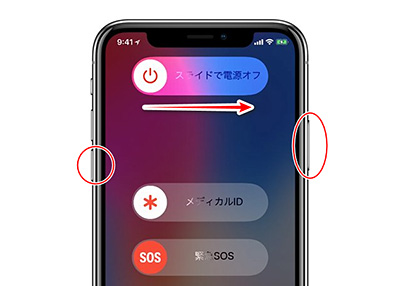
方法5:eSIM設定を再確認する
QRコードを読み取ったり、eSIMを転送した後でも、設定が完全に完了していない場合、eSIMが使えなかったり消えてしまうことがあります。
最近では、iOSアップデート直後に「eSIMがiPhoneから消えた」という報告が多く寄せられています。これは、eSIMが正しく有効化されていなかったり設定が不完全なことが原因です。
Step1: iPhoneの「設定」→「モバイル通信」を開くきます。
Step2: 「モバイル通信プラン」にeSIMが表示されているか確認します。表示されていなければ、有効化が未完了です。
Step3: キャリアから提供されたQRコードを使って再度eSIMを追加し、画面の指示に従いましょう。
Step4: デュアルSIMを利用する場合は、eSIMを主回線または副回線として設定します。
Step5: 通話やSMS送信、モバイルデータ通信を行い、正常に動作するか確認してください。
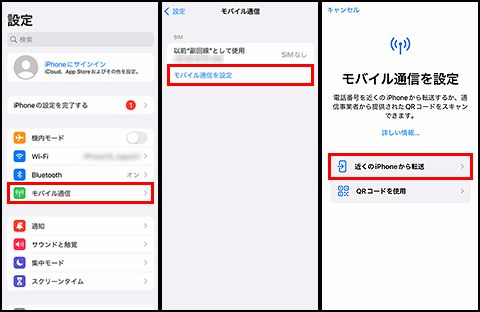
方法6:eSIM設定をさらに掘り下げて確認する
「iPhoneでeSIMを設定できない」といった問題の原因は、iPhoneやキャリア設定が古いままである場合もあります。これらを更新すると、ネットワーク関連の不具合が解消され、eSIMが正常に使えるようになることがあります。
Step1: iPhoneの「設定」を開きます。
Step2: 「一般」→「情報」に進みます。
Step3: キャリア設定のアップデートがある場合、更新を促す通知が表示されます。「アップデート」をタップします。
Step4: 更新完了後、iPhoneを再起動します。
Step5: 「設定」→「モバイル通信」でeSIMが有効化されているか確認してください。
方法7:サポートに問い合わせる
すべてのトラブルシューティングを試してもeSIMが動作しない、またはiPhoneから消えてしまう場合は、専門のサポートを受けるのが最善策です。
- まずキャリアに連絡し、使用しているeSIMがアクティベート可能で、iPhoneと互換性があるかを確認してください。
- キャリア側で問題がない場合は、Appleサポートへ問い合わせましょう。その際、iPhoneのモデル、iOSバージョン、不具合の詳細を伝えるとスムーズです。
Part 3.iPhone 17でeSIMが使えない問題を防ぐ方法
eSIMのトラブルは、解決するよりも未然に防ぐ方がずっと簡単です。以下のポイントを押さえておけば、スムーズにeSIMを利用できます。
- 対応する端末とキャリアを選ぶ:すべてのiPhoneやキャリアが、全地域でeSIMに対応しているわけではありません。
トラブルを避けるために:利用するiPhoneがeSIM対応モデルであることを確認しましょう。iPhone XS以降のモデルであれば基本的に対応しています。 - iPhoneを常に最新の状態に保つ:iPhoneを最新のiOSにアップデートし、良好な動作環境を維持しておくことで、eSIMの不具合を防ぐことができます。
- 正しい手順でeSIMを設定する:適切なセットアップを行うことで、エラーが発生したりeSIMが「消える」といった問題を減らせます。
- ネットワーク設定を常に最新にする:キャリア設定やネットワーク設定を更新することで、eSIM関連の不具合を未然に防ぐことができます。
Part 4.iPhone 17のeSIMが使えない時によくある質問
1. なぜiPhoneがeSIMを読み取らないのですか?
キャリア設定が古い場合、iPhoneがeSIMを検出できないことがあります。「設定」→「一般」→「情報」からキャリアバージョンを確認し、アップデートしてください。
2. eSIMに問題はありますか?
通常、eSIMは物理SIMと同じように動作しますが、ネットワークやキャリア側の問題で一時的に不具合が発生することがあります。
3. どの地域でiPhone 17のeSIMは利用できませんか?
中国本土、香港、マカオではeSIMは利用できません。それ以外の地域では、キャリアの対応状況によって異なります。
まとめ
iPhone 17でeSIMがまったく使えない場合でも、適切なツールを使えば解決は難しくありません。キャリア設定の確認、iOSのアップデート、eSIMの再設定は効果的ですが、複雑な不具合に関してはTenorshare Reibootが最も頼りになります。
ReiBootは、iOSシステムに起因する不具合を修復し、eSIMを正常に復元できるだけでなく、個人データの安全も確保します。eSIM関連のエラーを迅速かつ手間なく解決できる心強いツールです。
解決!iPhone 17でeSIMが使えない時の対処法7選
最終更新日2025-09-15 / カテゴリiPhone 17について








(0 票、平均: 5.0 out of 5 )
(クリックしてこの記事へコメント)